OCNモバイルONEがスマホとセットでお得なキャンペーンをしていたので、思わず契約してしまった。
今回のキャンペーンではRedmi note 9Sが200円とタダ同然の価格になっていた。もちろん毎月の通信費はかかるけど、1年契約しても普通に購入するよりかなりお得。
OCNモバイルONEはこのようなキャンペーンをよくやっているので、こまめにチェックしておこう。
さて、今回はOCNモバイルONEを契約するときの注意点と開通方法をご紹介するのだが、契約時に絶対に忘れてはいけないことがある。これを忘れると後々めんどくさいことになるので、ぜひ契約する前にこの記事を確認しておいて欲しい。
あまり他のブログとかでこのことを紹介しているのがなかったので、参考になれば幸いだ。
OCNモバイルONEに契約するときの超重要点
OCNモバイルONEの契約の方法についてはまた別記事で紹介したいと思うので、ここでは詳しく説明しない。
契約自体は案内に従って進めば誰でもすぐにできるだろう。
一点だけ、免許証などの身分証明書をアップロードする必要があるのだが、このときはコピーしたものではなく、スマホで撮影した免許証をアップしよう。また、画像によってはなんどもエラーになるので、文字などがはっきりと認識できるキレイな画像を送る必要がある。
めんどくさいのはここくらいで、あとは特に難しいことはない。
が、注意しなければいけないのは契約が終了してからだ。
ネットで契約が終了すると最後に、申し込み完了の画面が表示されるのだが、このとき表示されている「お申込内容のご案内のPDFダウンロードはこちら」というのをクリックして、必ずPDFファイルをダウンロードしておかなければならない。
このPDFにOCNモバイルONEマイページへのログイン情報などが記載されている。なので、このPDFがないと、SIMが届いてもマイページにログインできない。
この辺のログイン情報などはSIMと一緒に当然送られてくると思ったのだけれど、送られてきたのはSIMとAPN設定の方法だけ。

今まで数多くの格安SIM(MVNO)に契約してきたが、ログイン情報などが送られてこなかったのは初めてだ。
ある程度知識がある人なら慌てずに対処できると思うんだけど、初めて格安SIMを申し込んだ人には超ハードルが高いというか、不親切極まりない。
私はダウンロードしておいたので問題はなかったが、もしダウンロードし忘れてしまった場合はすぐにサポートに連絡しておこう。
手間を省くためだと思うけど、個人的にはすぐに改善してほしいと思う。
OCNモバイルONEの開通手続き
開通手続きなんだけど、OCNモバイルONEのSIMは「マルチカットSIM」になっているので、スマホの機種によって自分でSIMの大きさをカットする方式だ。

今のスマホはたいてい「ナノSIM」でiPhoneもナノSIMだ。ただ、少し前のスマホとかだとナノSIMじゃない場合もあるので、必ず事前に自分のスマホのSIMの種類を確認しておこう。
「スマホ名 SIM 種類」で検索をかければすぐに分かると思う。
ナノSIMの場合は一番小さいサイズにカットすればOK.
カットしたらスマホのSIMトレイにセットする。このとき方向などには注意しておこう。

セットしたらSIMトレイをスマホに挿入して完了。
これだけで自動的にOCNモバイルONEと認識して設定してくれる機種もあると思うけど、もし接続できない場合は自分でAPNというものを設定する。
APNの設定方法に関しては、SIMと一緒に送られてくる「OCNモバイルONEの設定等に関するご案内」に書かれているので、書かれているとおりに設定すればいいだけだ。
iPhoneとAndroidで設定方法は異なる。
ただ、この案内にはAndroidの場合、OCNモバイルONEのアプリを入れると簡単と書かれているが、余計なアプリなんて入れなくても、設定はできるので、その方法をご紹介しておこう。
Androidの設定方法
「設定」>「モバイルデータ」から「アクセスポイント名」をタップ
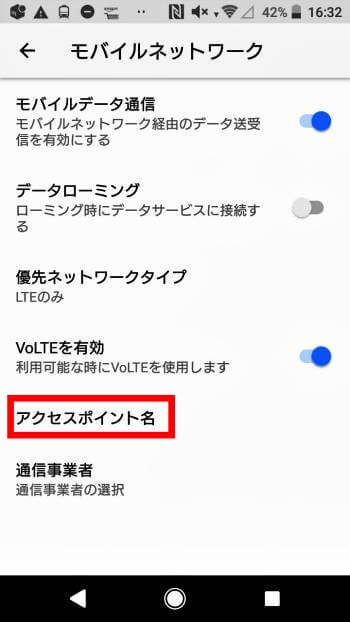
*スマホの機種によって「アクセスポイント名」までの手順が若干違う場合があります。
「APN」の「+」をタップ
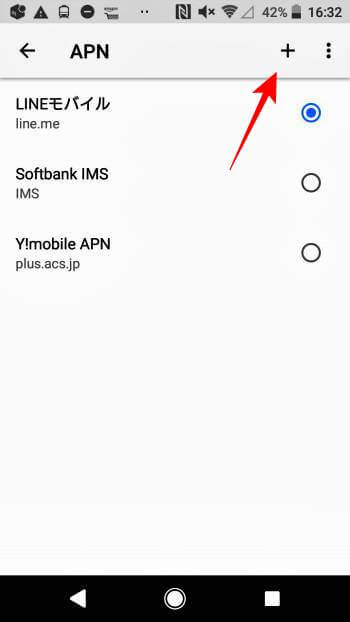
「設定等に関するご案内」に書かれているAPN情報を入力する
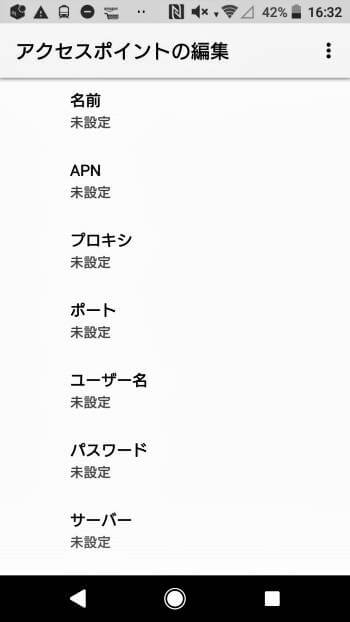
OCNモバイルONEのAPN設定項目
名前:任意の名前(OCNモバイルなど)
APN:lte.ocn.ne.jp
ユーザー名:mobileid@ocn
パスワード:mobile
認証タイプ:CHAP
ユーザー名のmobileidの部分は間違えやすいので注意
入力したら「保存」する
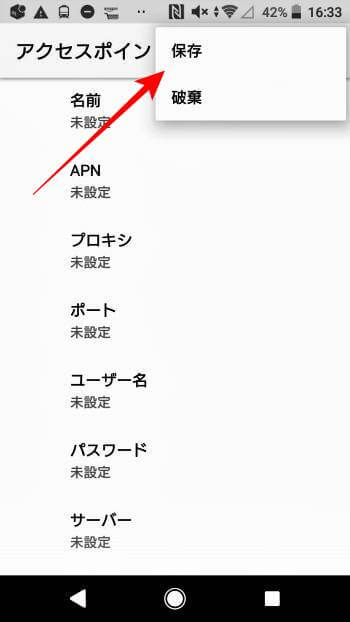
設定したら接続できるか確認しよう。
Wi-Fiをオフにしてモバイルデータ通信で接続してみる。問題なく接続できれば成功だ。
もし接続できない場合は、APNの入力が間違っているおそれがあるので、もう一度確認してみよう。間違いがないのに接続できない場合はスマホを再起動して試してみて欲しい。
iPhoneの設定方法
iPhoneの場合は「プロファイル」というものをダウンロードしてインストールすれば完了だ。
ただし、気をつけなければいけないのは、プロファイルのダウンロードにはWi-Fi環境が必須ということ。もし自宅にWi-Fi環境がない場合はWi-Fiに接続できるファミレスとかに行ってインストールしよう。つながればどこでもいい。
OCNモバイルONEのプロファイルのダウンロードは下記からおこなう。
インストールが終わったらモバイルデータ通信ができるか確認しよう。
OCNでんわの設定
通信ができることを確認したら、「OCNでんわ」アプリをインストールしておこう。
OCNでんわアプリを使うと、30秒で20円の通話料金が30秒10円と半額になる。
かけ放題オプションを選択していても、このアプリは必要なので、必ずインストールしておかなければならない。
当たり前だが、電話をかける時はこのアプリを使ってかけないと割引されないので、注意。
まとめ
今回はOCNモバイルONEの開通手続きと注意点をご紹介してきた。
開通手続きなんかは手順通りにやればそれほど難しくはないが、今回一番問題だったのは、契約時のPDFダウンロードだ。
まさかあそこでPDFをダウンロードしておかないと、その後、設定情報などが送られてこないとは思わなかった。
ほんとたくさんの格安SIM(MVNO)に契約してきたけど、こういう展開ははじめてだったので、かなり驚いた。
もしダウンロードし忘れてしまった場合、どのような手順で発行してくれるのかまではわからないが、すぐにサポートに連絡しておこう。流石になんとかしてくれるだろう。
ほかになにか気になることやわからないことがあれば、お気軽に連絡フォームから質問ください。なんでも正直にお答えします。
それではまた!




